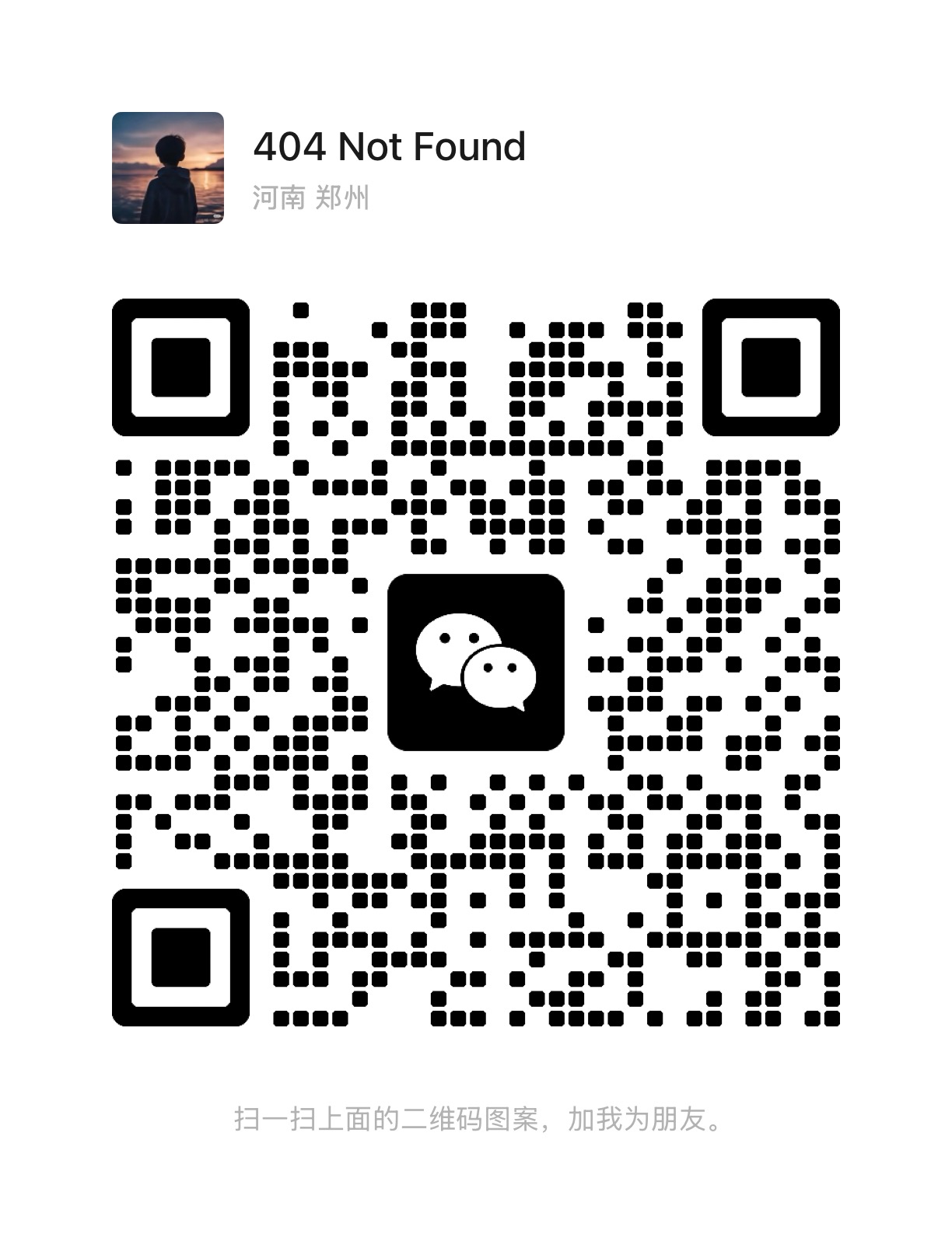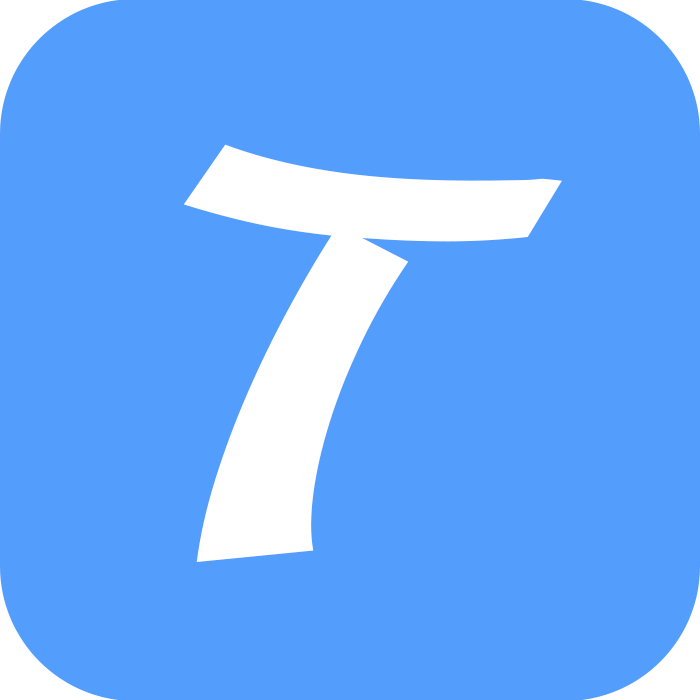后端部署
本教程将以三种方式进行项目部署,分别是:宝塔、1Panel、Docker,下面直接进入主题
宝塔
1、打开项目地址: https://github.com/LiuYuYang01/ThriveX-Server/releases
点击下载 blog.jar 包
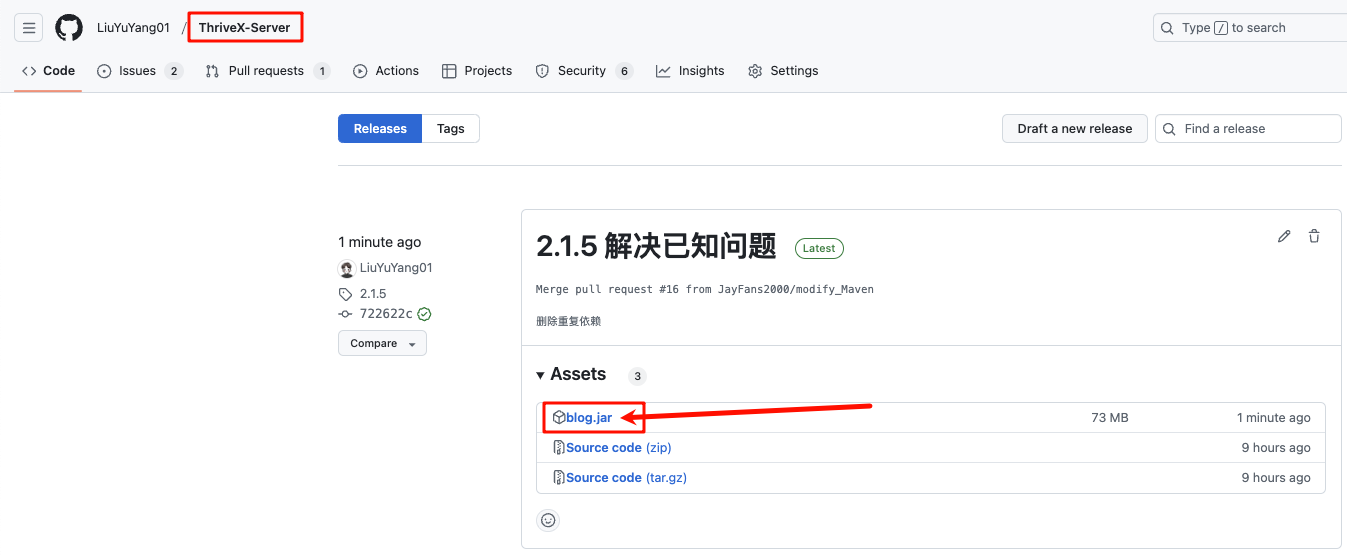
2、在软件商店安装以下应用,注意版本号!!!

3、添加数据库
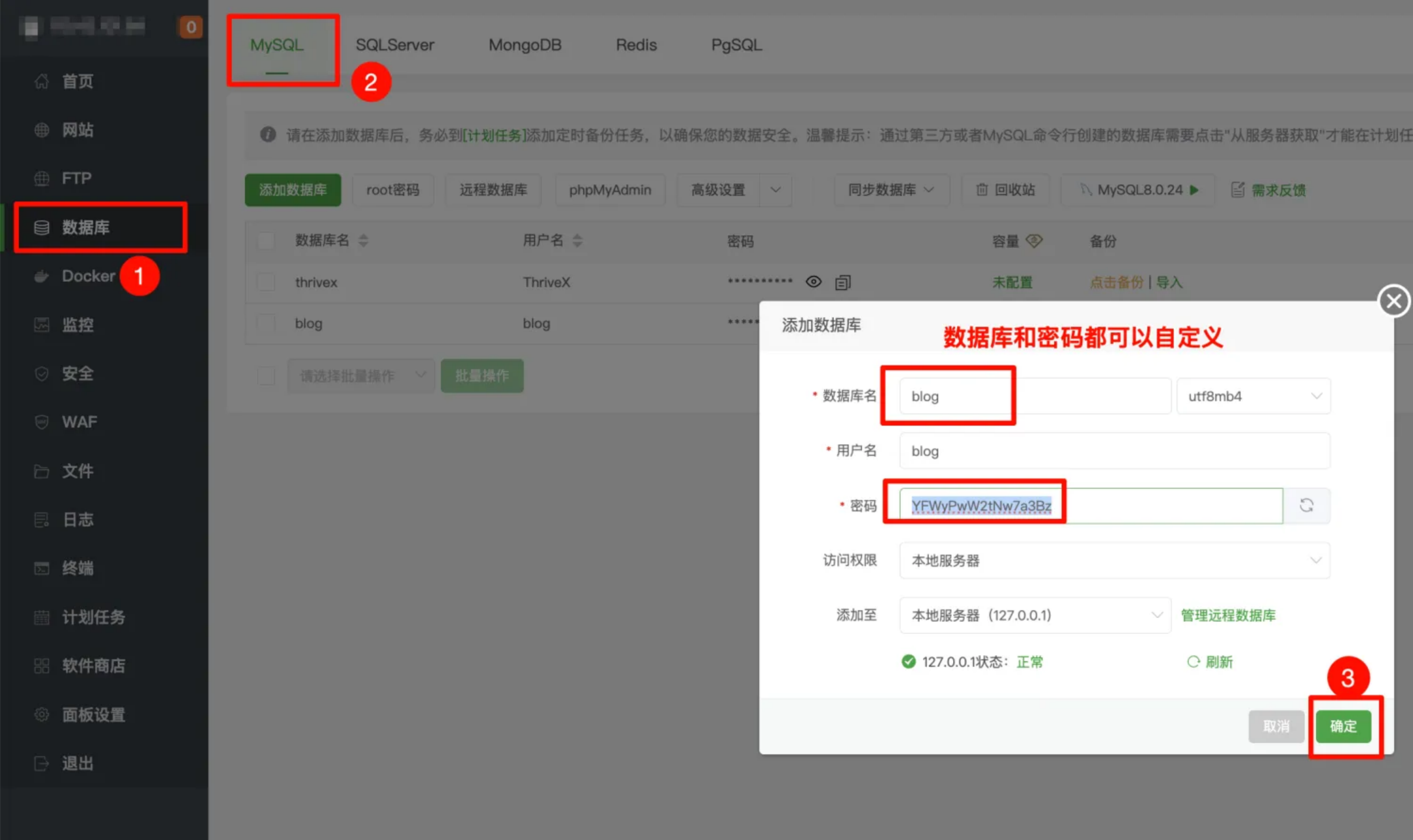
4、下载并导入数据库
数据库地址:https://github.com/LiuYuYang01/ThriveX-Server/blob/master/ThriveX.sql
点击右侧下载按钮下载数据库文件
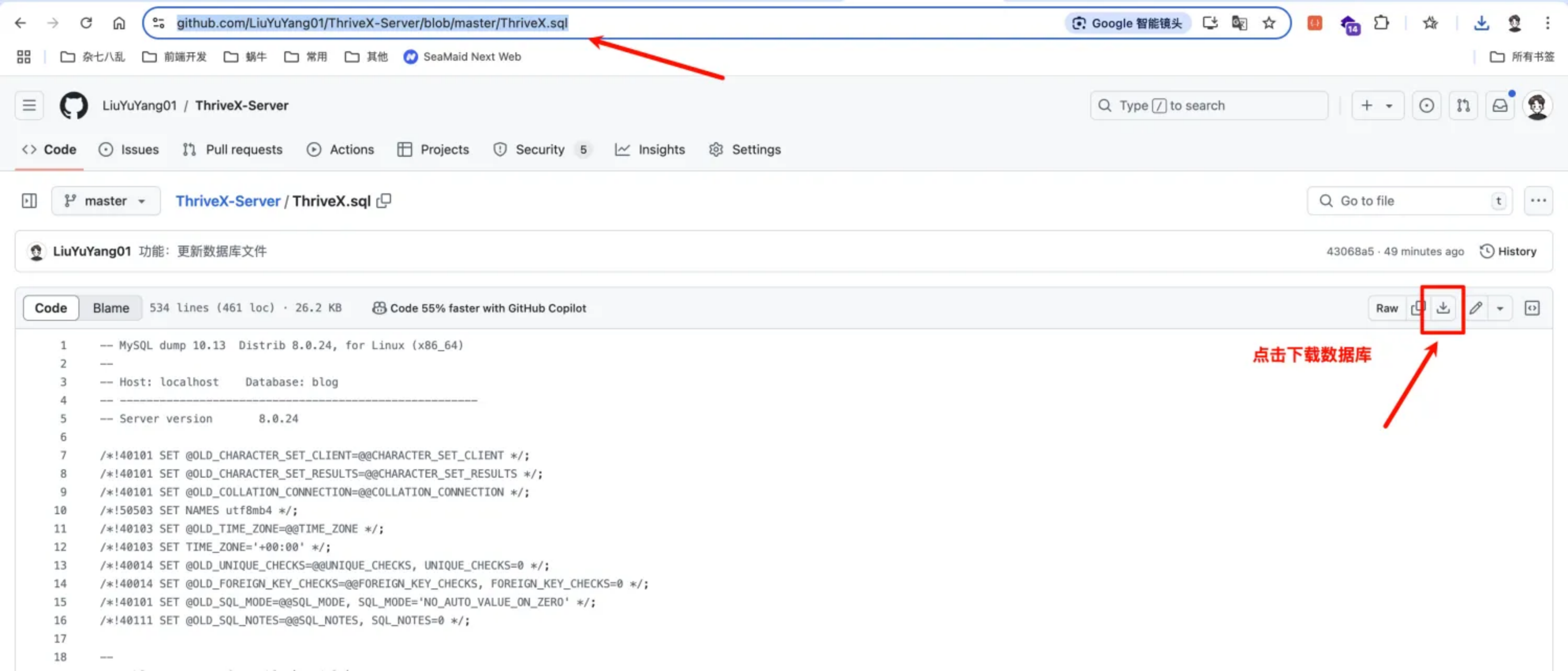
导入刚刚数据库文件
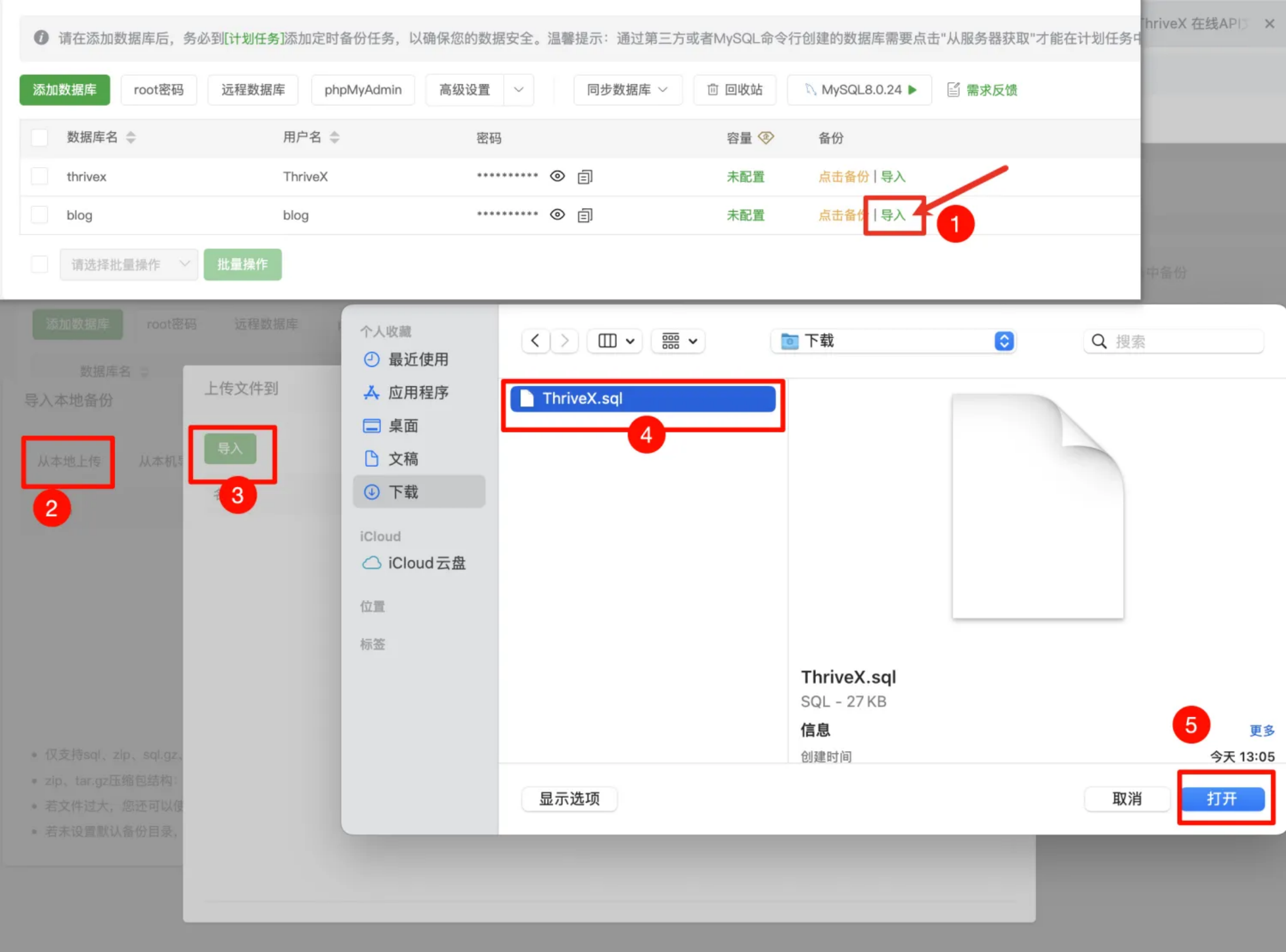
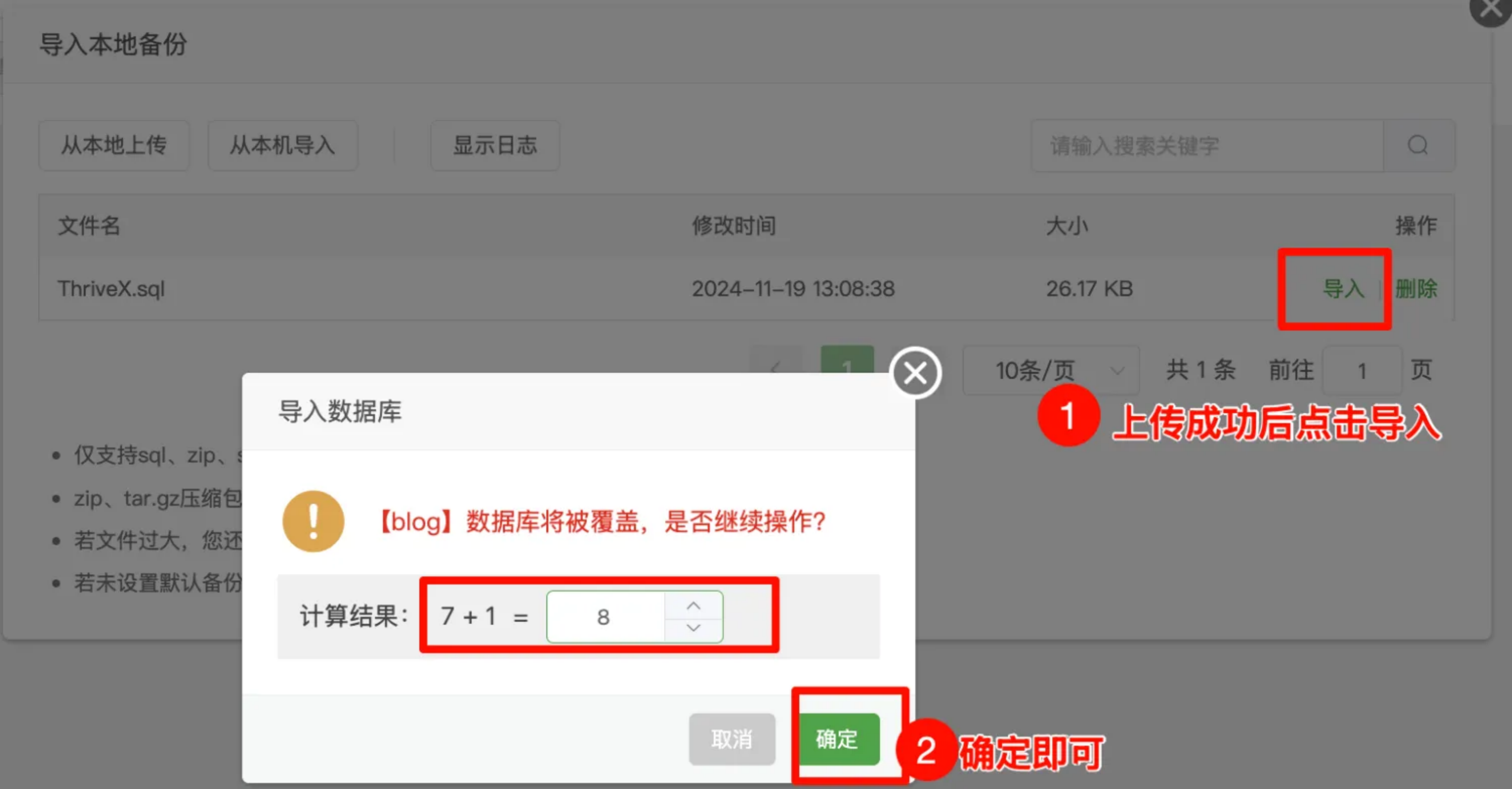
5、打开安装 Java 相关环境
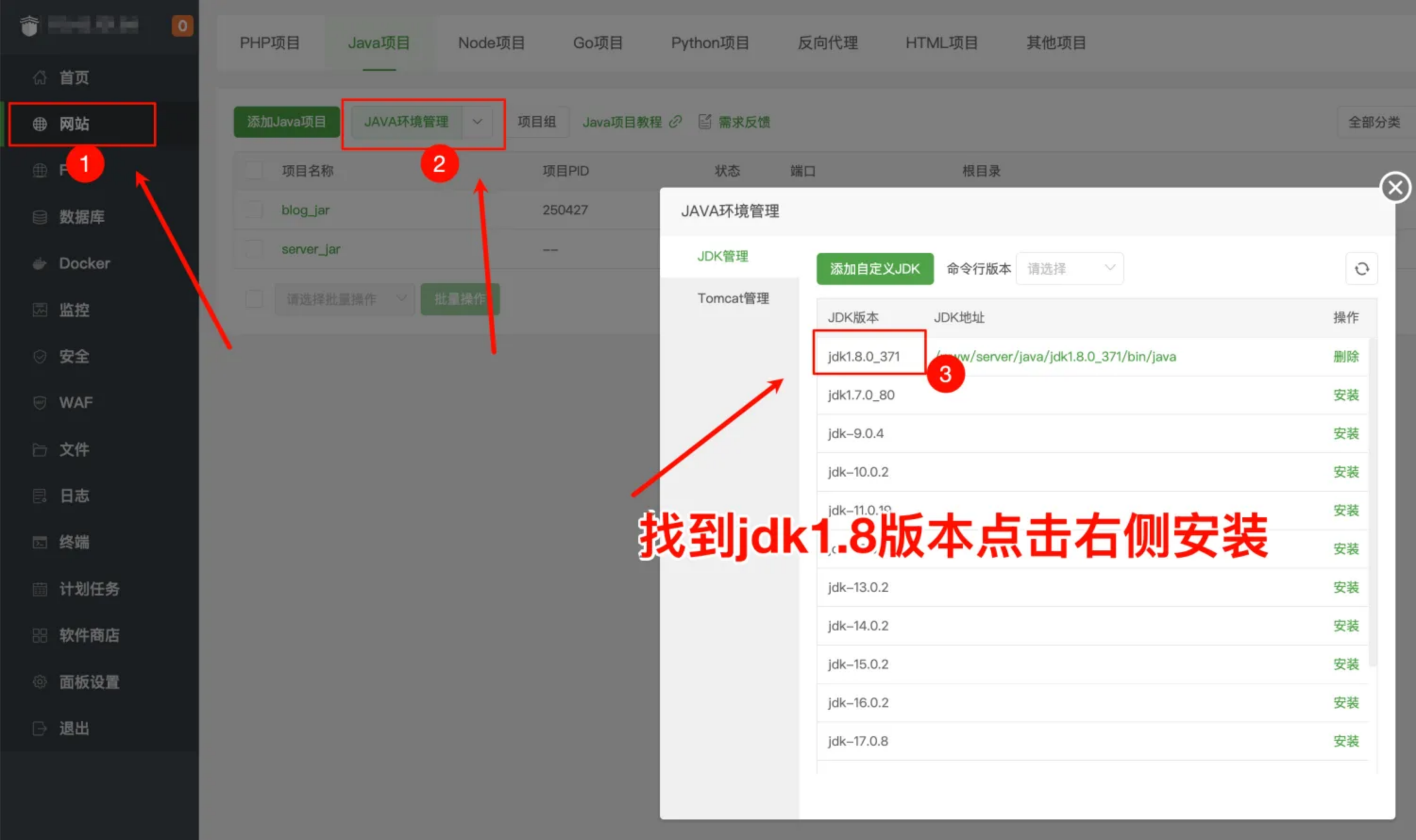
6、将刚刚下载的 jar 包上传到宝塔任意目录,最好是放在 www/wwwroot/项目域名 规范一些
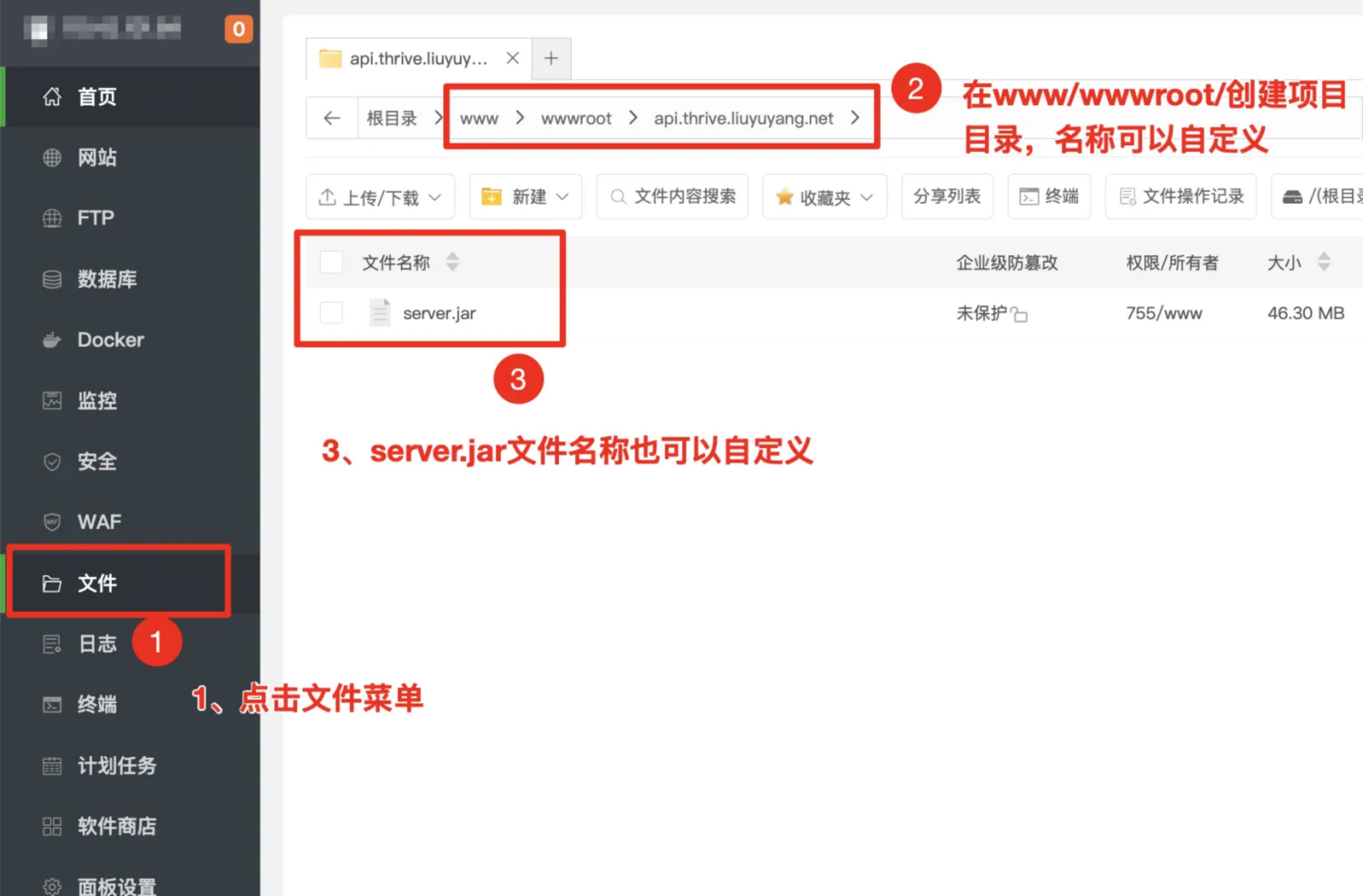
7、点击网站菜单 -> Java项目 -> 添加Java项目 选择刚刚创建的项目目录,然后配置环境变量
PORT=自定义项目端口号
DB_INFO=数据库信息
DB_USERNAME=数据库用户名,一般root
DB_PASSWORD=数据库密码
EMAIL_HOST=邮箱服务器
EMAIL_PORT=邮箱服务器端口
EMAIL_USERNAME=邮箱用户名
EMAIL_PASSWORD=邮箱授权码(不是邮箱密码)
DOMAIN=你的域名(三端需要是同一个顶级域名)示例:
PORT=9003
DB_INFO=localhost:3306/blog
DB_USERNAME=root
DB_PASSWORD=YFWyPwW2tNw7a3Bz
EMAIL_HOST=smtp.qq.com
EMAIL_PORT=465
EMAIL_USERNAME=3311118881@qq.com
EMAIL_PASSWORD=eqtadasdasdadqhcjdi
DOMAIN=https://*.liuyuyang.net图中只做参考,具体看示例。(作者最近太忙,抽空更新一下!)
(2024 年12月10日)最新调整,环境变量需要新增 PORT=9003,手动指定端口号
(2024 年12月23日)DB_NAME 环境变量已被调整为:DB_INFO
(2025 年1月18日)去除 OSS_ 相关环境变量配置
(2025 年4月27日)新增 DOMAIN 配置
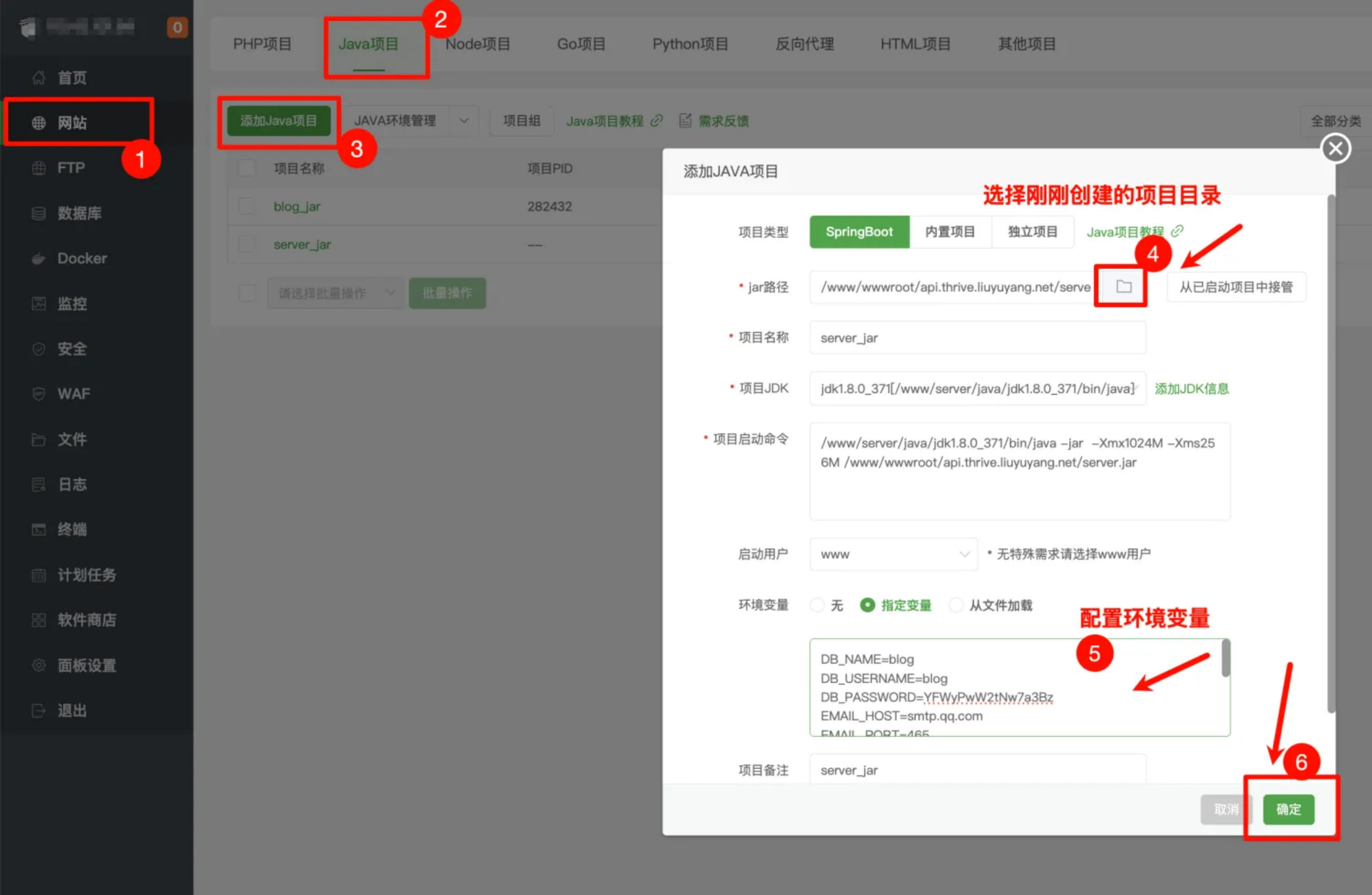
8、测试是否部署成功
如果访问 ip:9003 网页出现如下文本表示后端部署成功
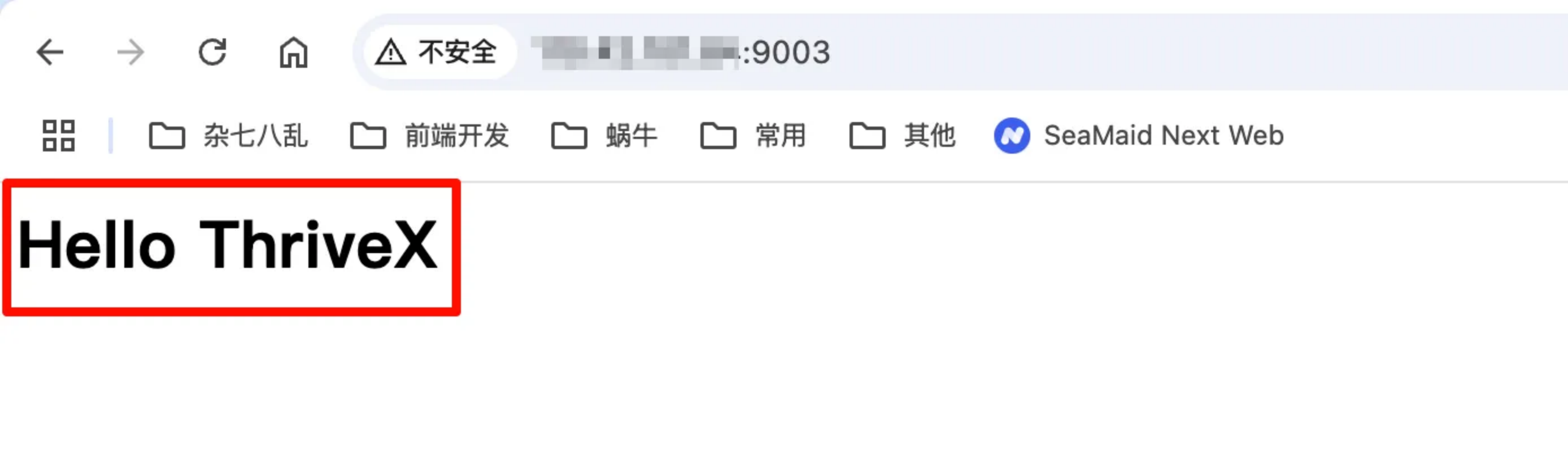
进一步测试,访问 http://110.42.101.84:9003/doc.html#/default/用户管理/loginUsingPOST 进行登录
默认账号:admin 密码:123456
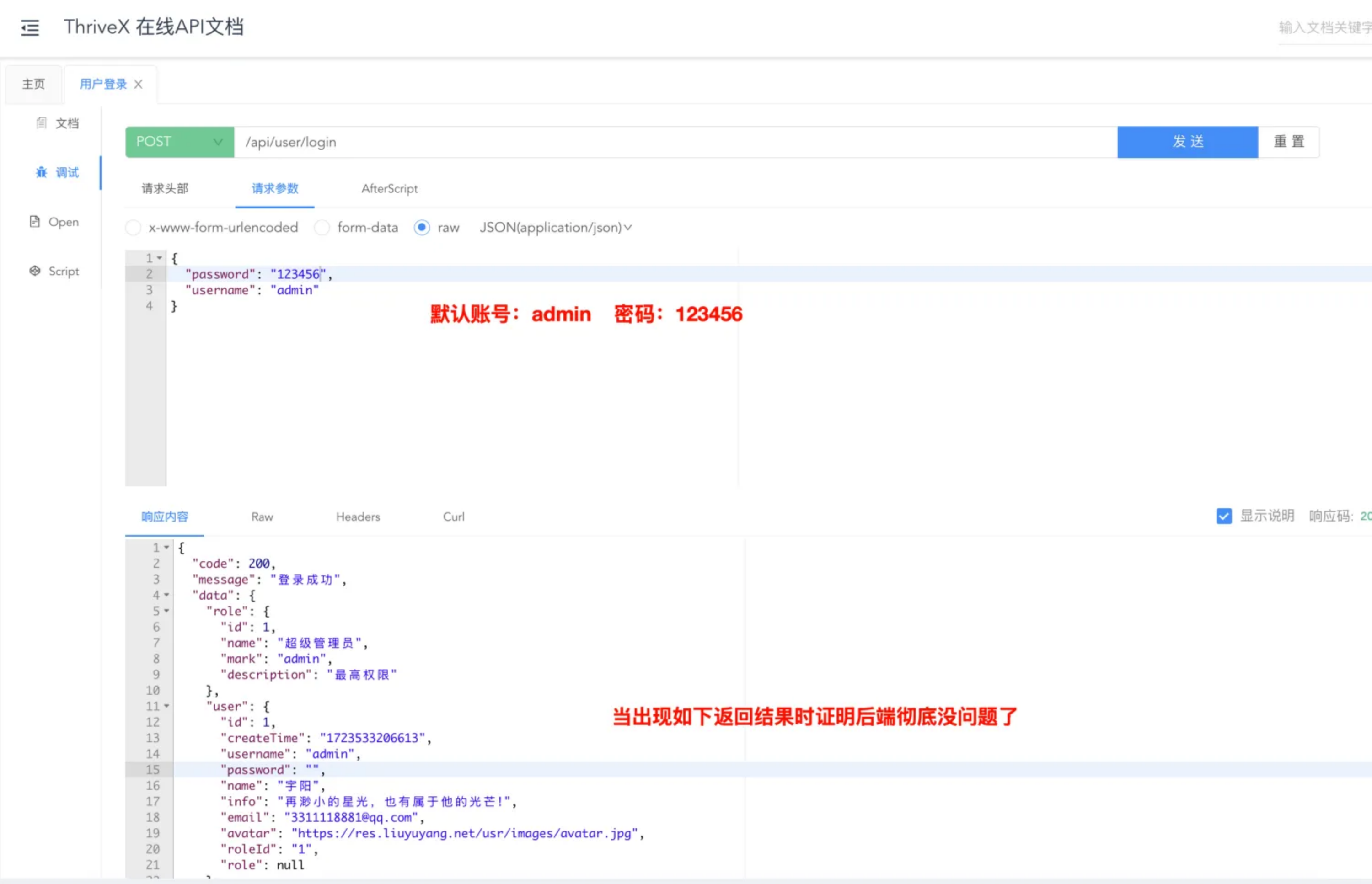
9、绑定域名
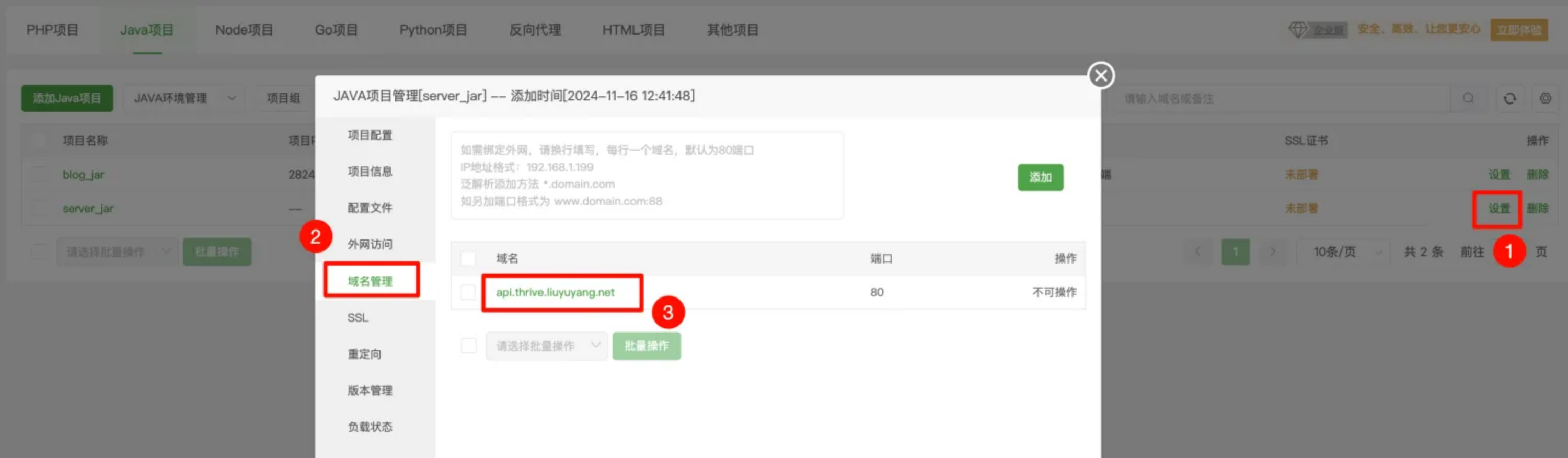
10、配置 ssl 证书
申请证书成功后会返回 key 和 pem 的秘钥,分别粘贴到指定位置即可
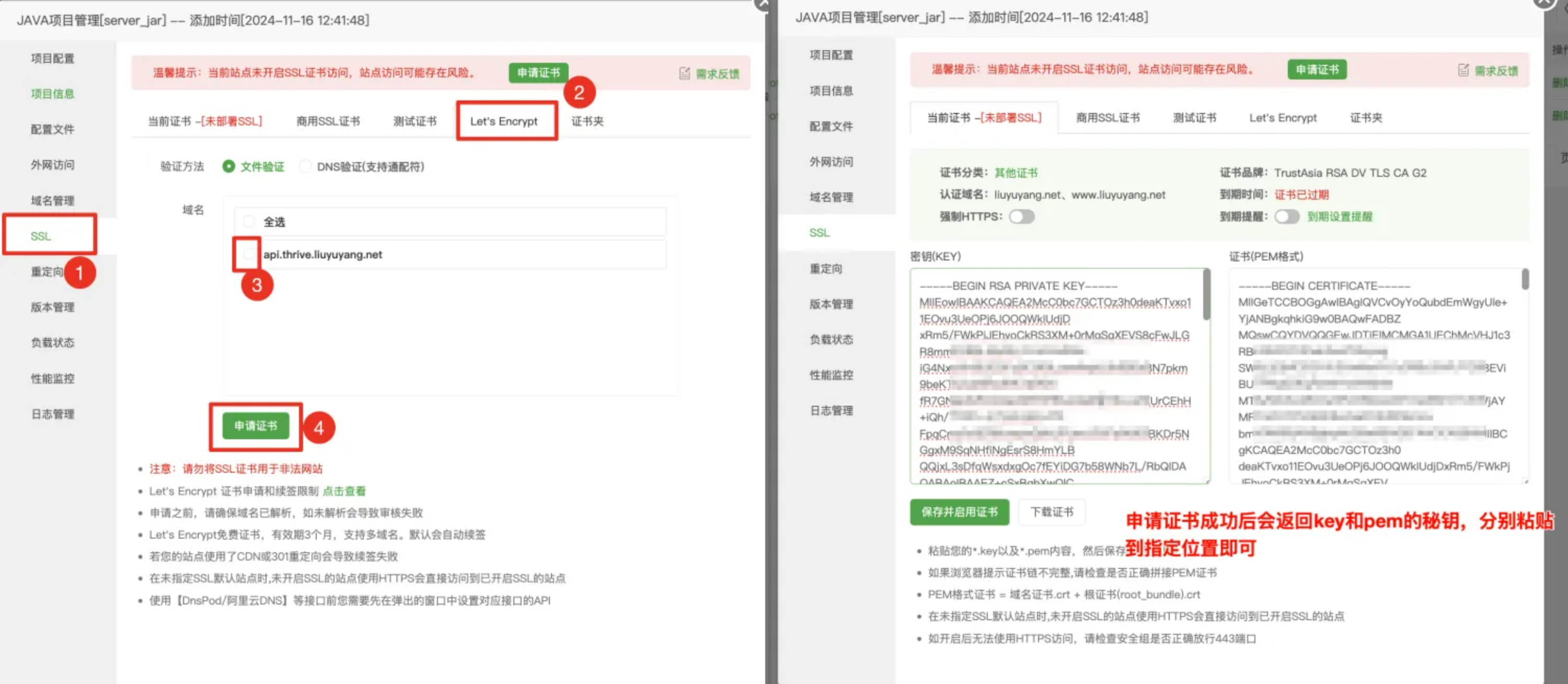
1Panel
1、下载程序
打开项目地址:https://github.com/LiuYuYang01/ThriveX-Server/releases
点击下载 blog.jar 包,下载最新版,当前版本为 2.1.5。后续会有更新,下载最新的就行
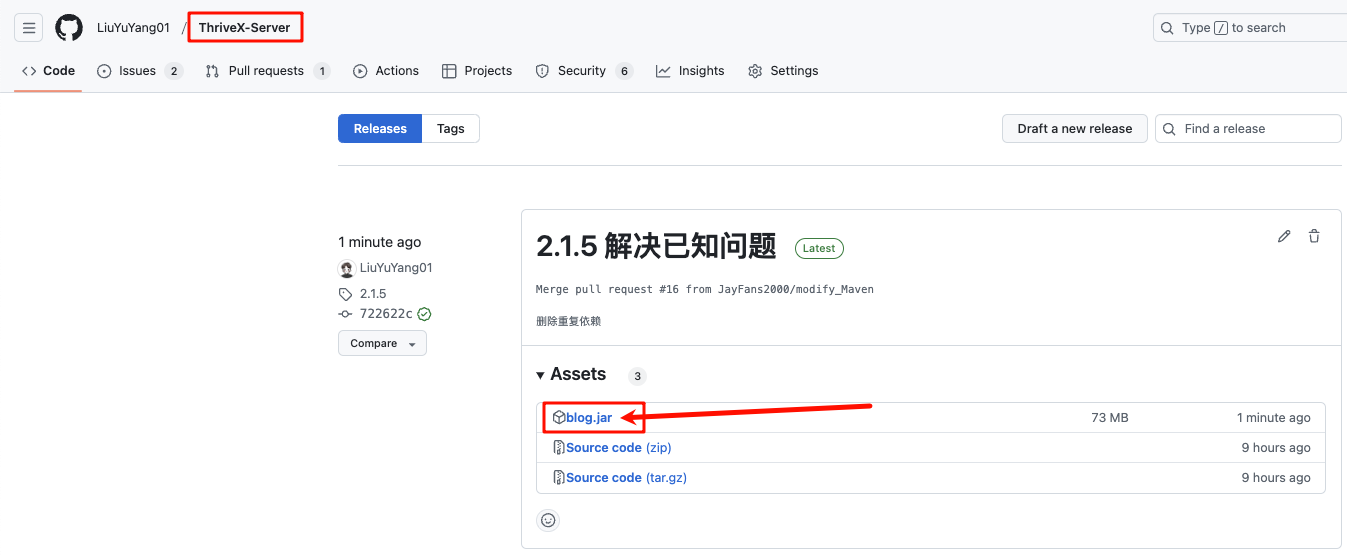
2、安装相关环境
在应用商店安装以下应用,注意版本号!!!
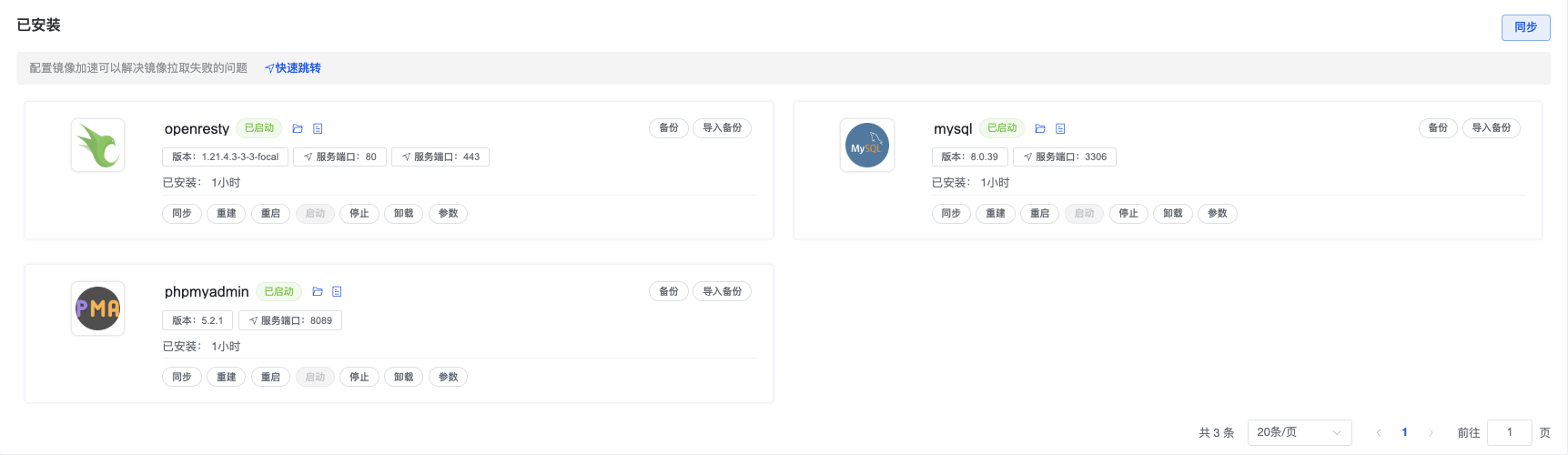
其他两个环境的版本随便选应该都没事,影响不大。
就拿安装 mysql 作为示例, 8.0 以上版本都可以,不过建议跟我选择一样的。
容器名称也可以自定义,这里我定义为:mysql。待会需要跟后端连接使用。
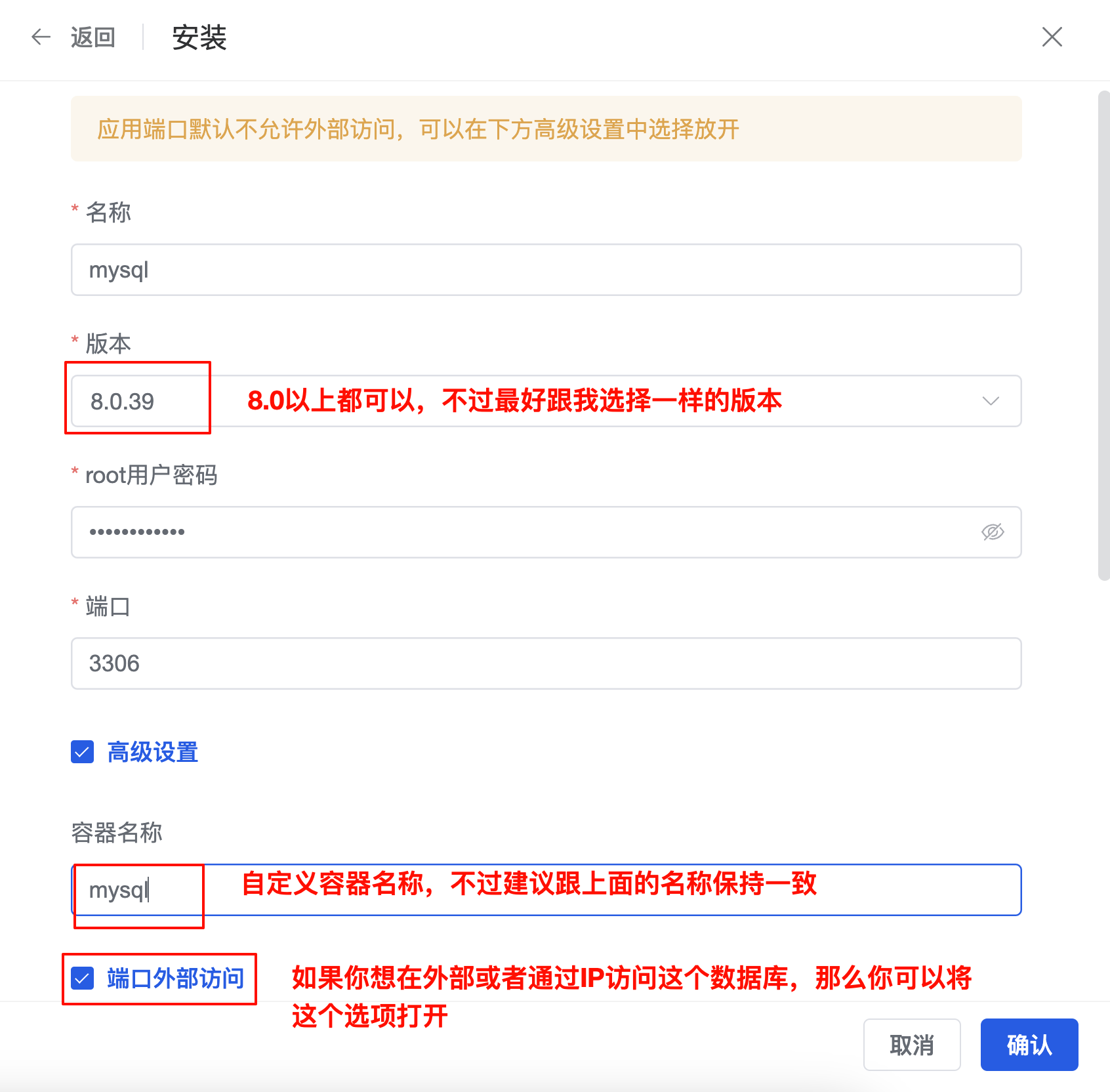
最后一个需要安装的是 phpmyadmin,它是一个可视化数据库操作的网站,大家可以自由选择安装,不做强制要求。
最好安装下,管理数据库还是很方便的
3、下载数据库
数据库地址:https://github.com/LiuYuYang01/ThriveX-Server/blob/master/ThriveX.sql
点击右侧下载按钮下载数据库文件
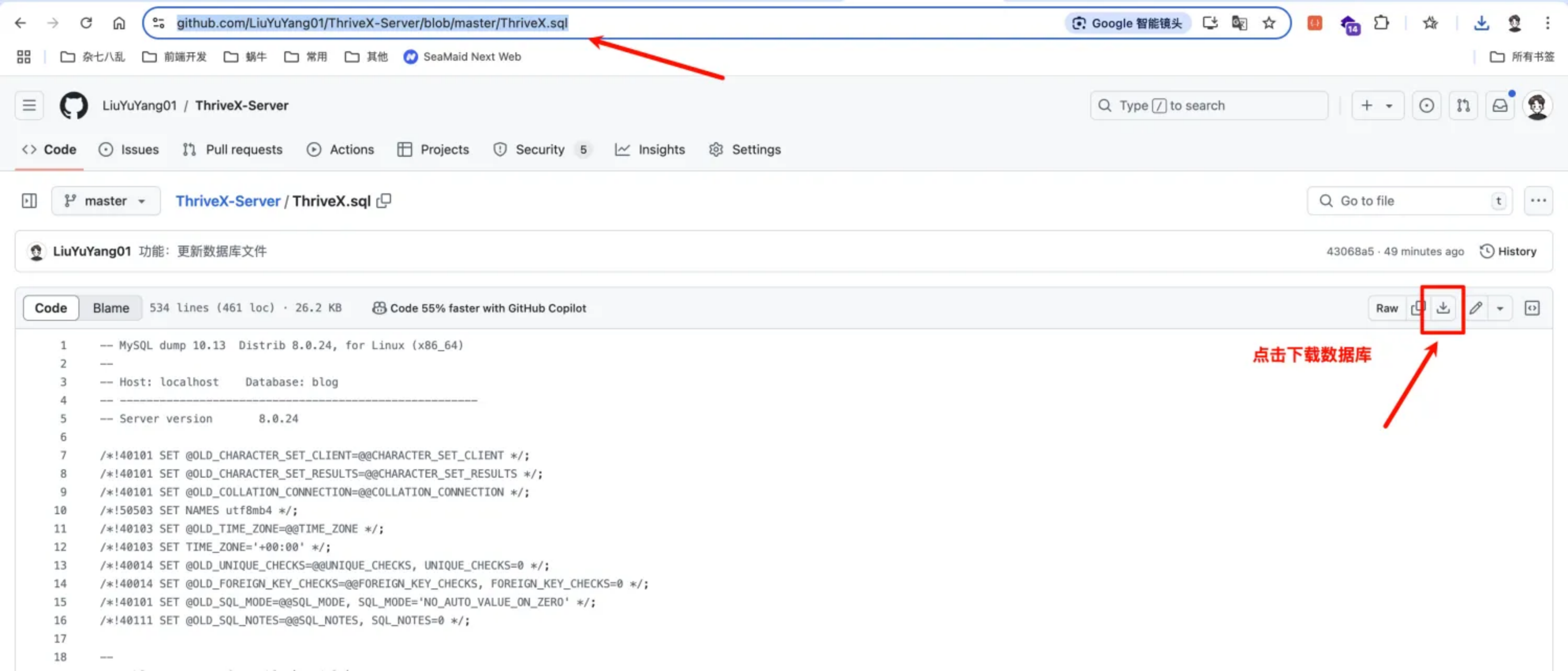
4、导入数据库
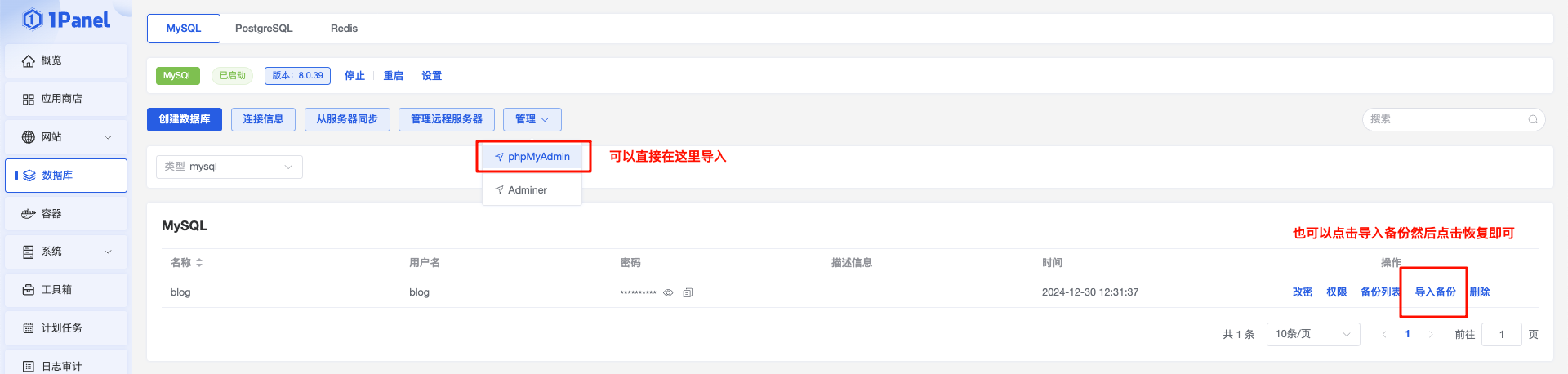
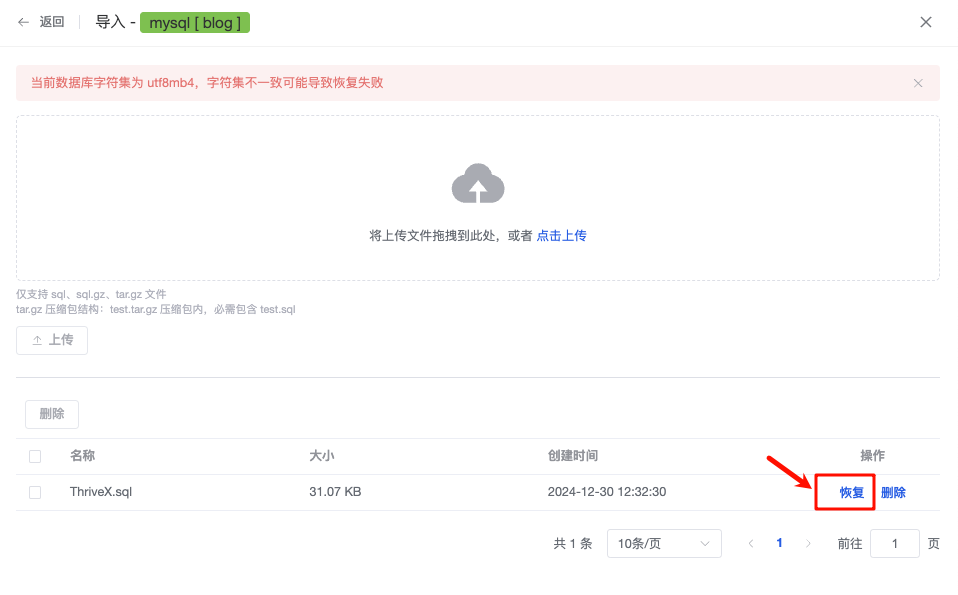
4、将刚刚下载的 blog.jar 上传到服务器
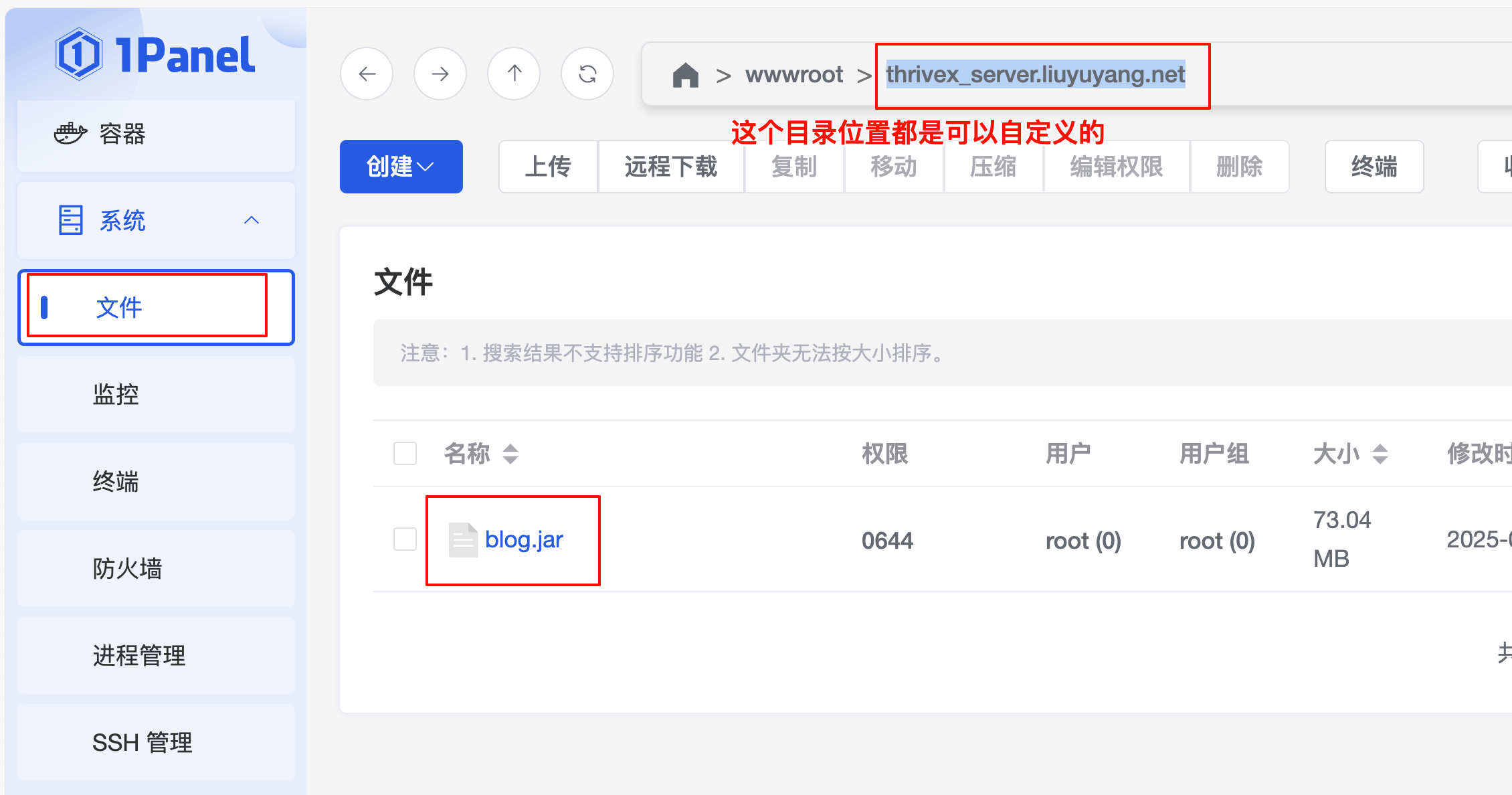
4、创建项目
启动命令介绍:
PORT=自定义项目端口号
DB_INFO=数据库信息
DB_USERNAME=数据库用户名,一般root
DB_PASSWORD=数据库密码
EMAIL_HOST=邮箱服务器
EMAIL_PORT=邮箱服务器端口
EMAIL_USERNAME=邮箱用户名
EMAIL_PASSWORD=邮箱授权码(不是邮箱密码)
DOMAIN=你的域名(三端需要是同一个顶级域名)示例:
java -jar blog.jar --PORT=9003 --DB_INFO=mysql:3306/blog --DB_USERNAME=blog --DB_PASSWORD=123123 --EMAIL_HOST=smtp.qq.com --EMAIL_PORT=465 --EMAIL_USERNAME=3311118881@qq.com --EMAIL_PASSWORD=abcdefg --DOMAIN=https://*.liuyuyang.net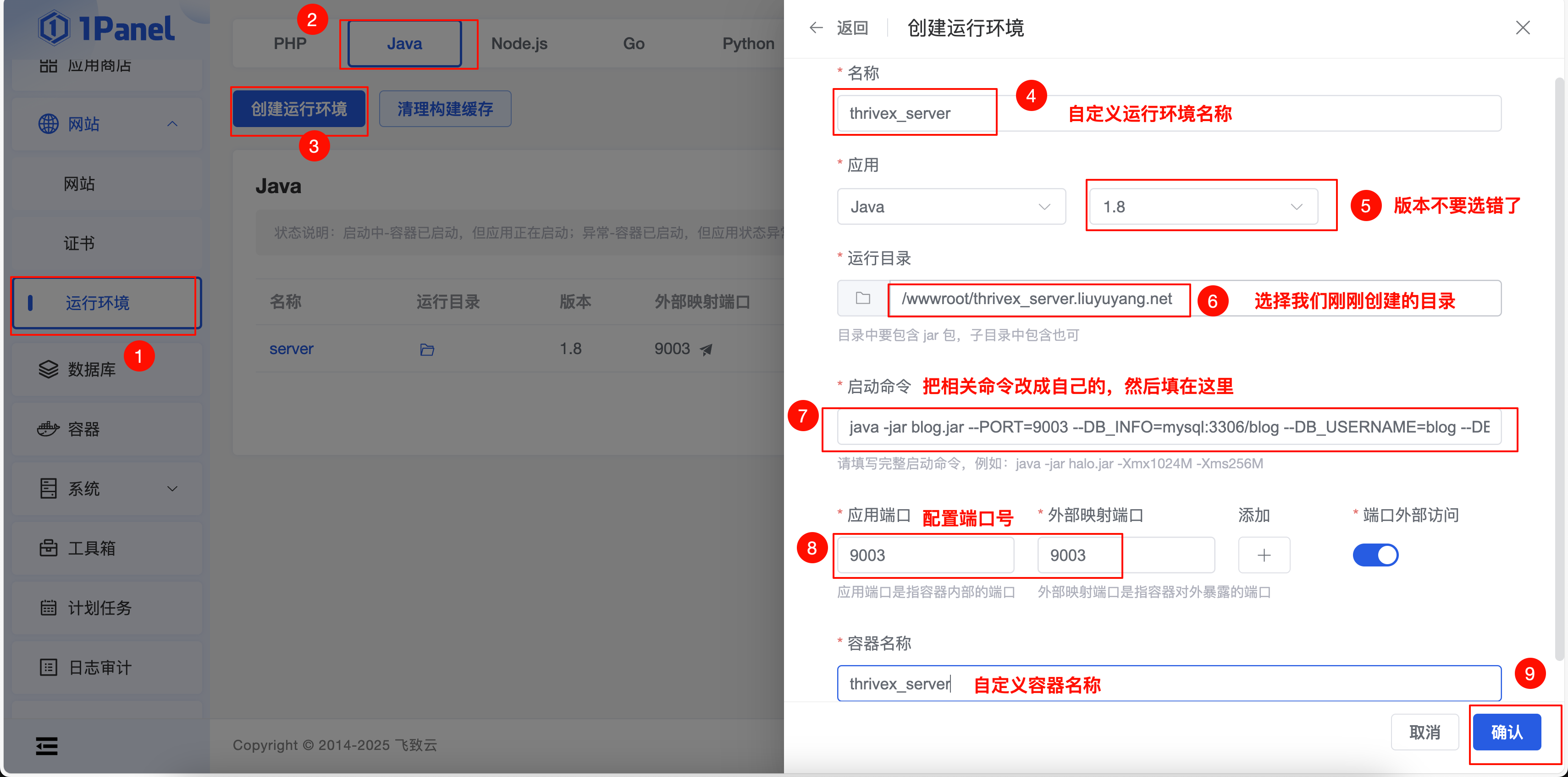
5、创建网站
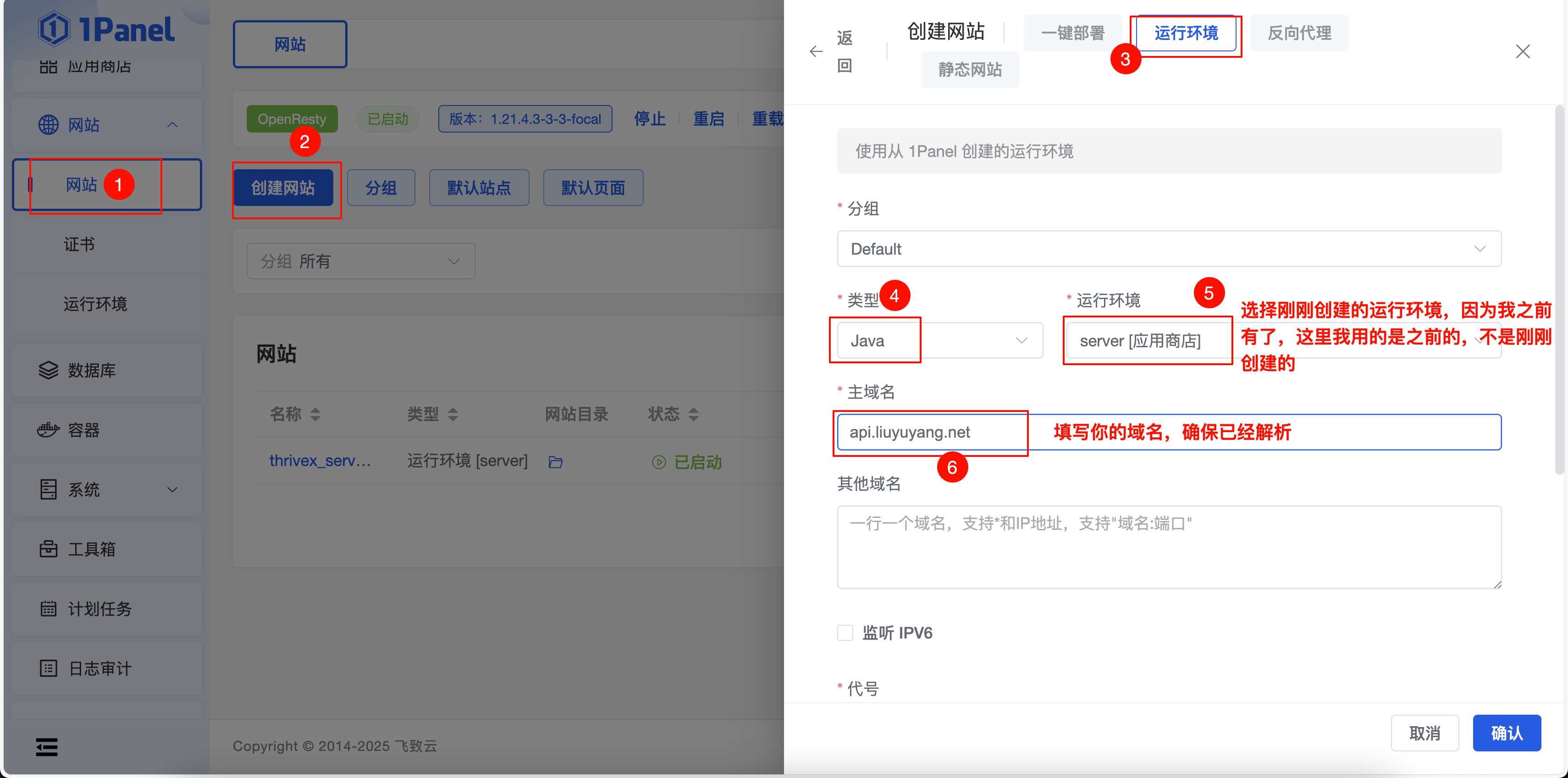
6、测试
访问 API 调试网站进行登录测试:你的域名/doc.html
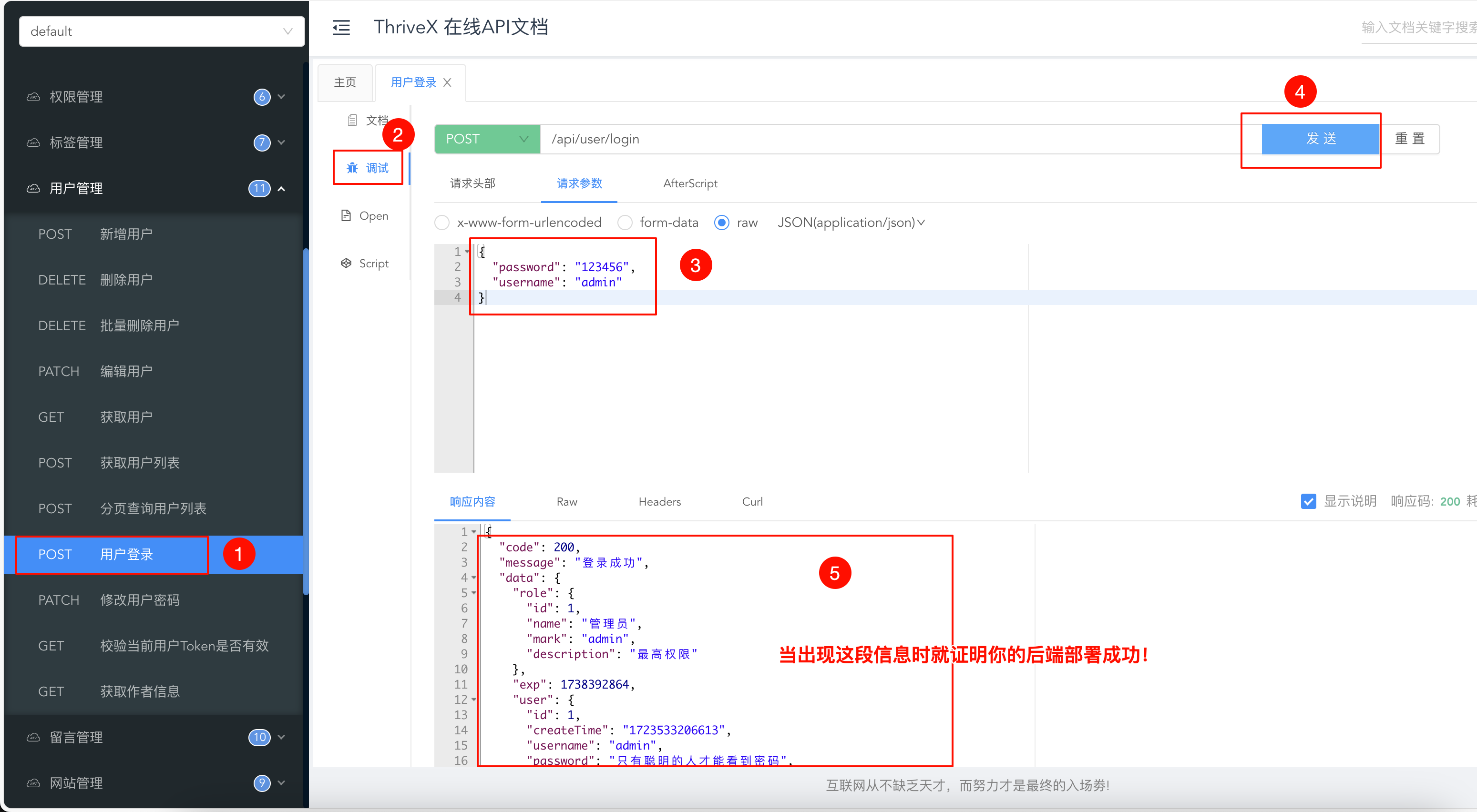
7、最后一步,配置 HTTPS
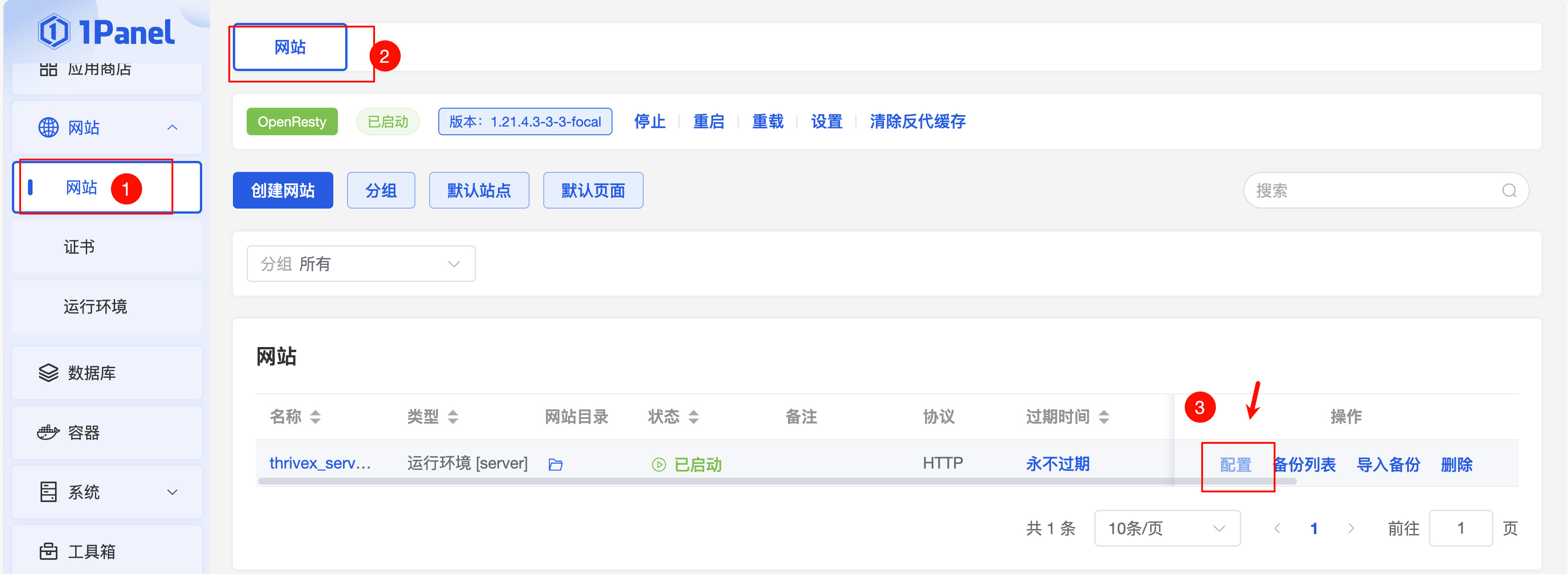
至于如何申请证书这里就不多解释了,自行百度一下 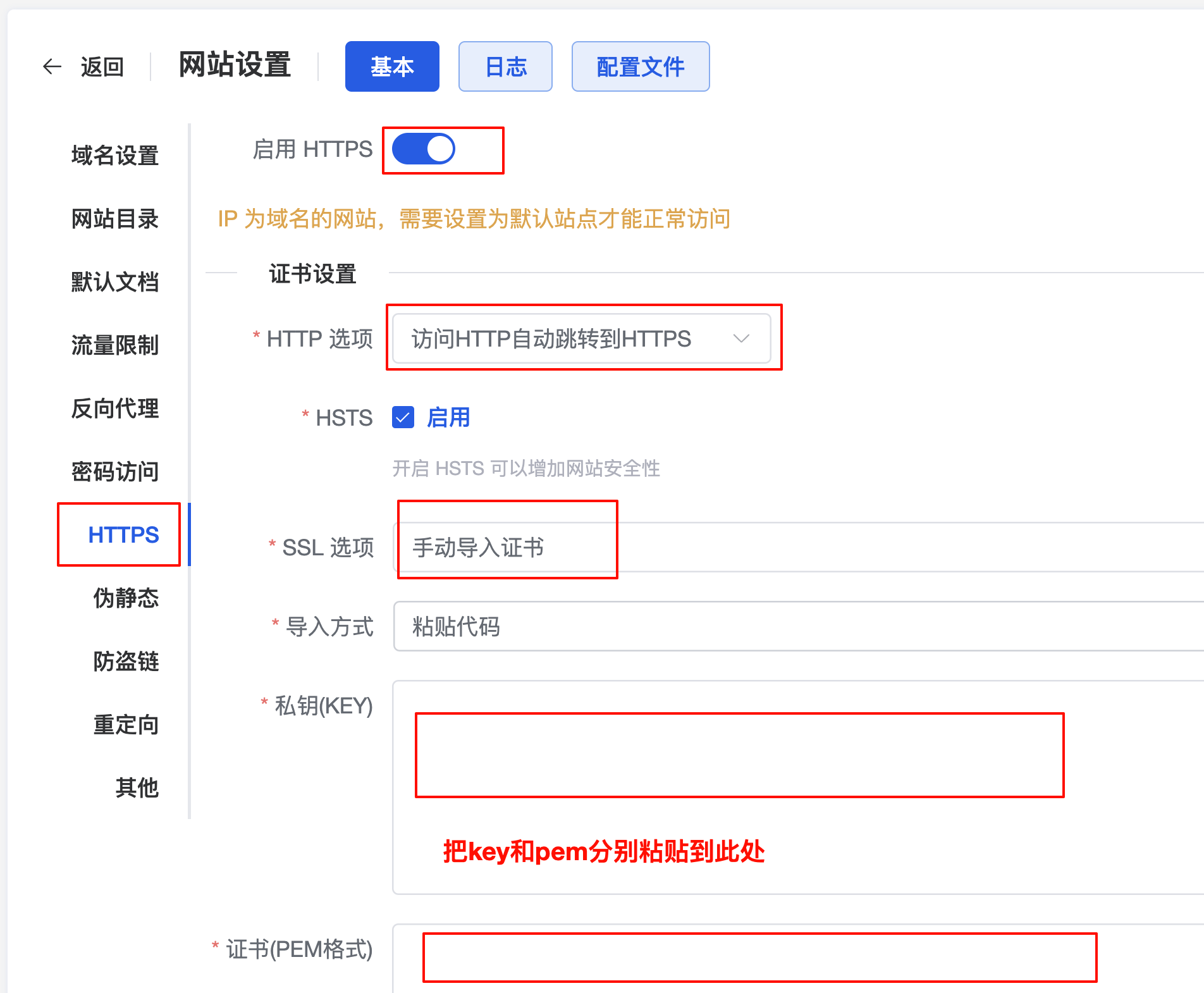
Docker
持续更新
交流群
不定时会有热心网友免费技术支持哦!
加微信:liuyuyang2023 记得备注:拉群